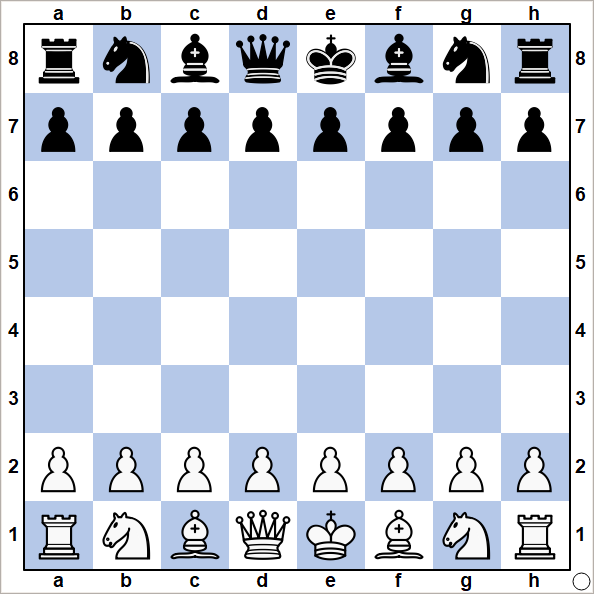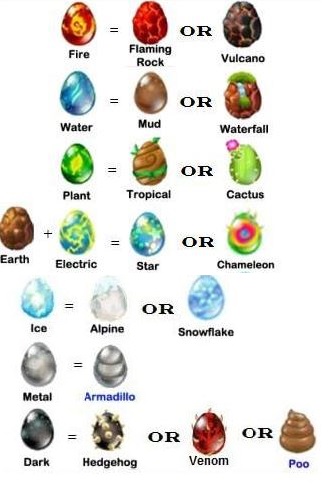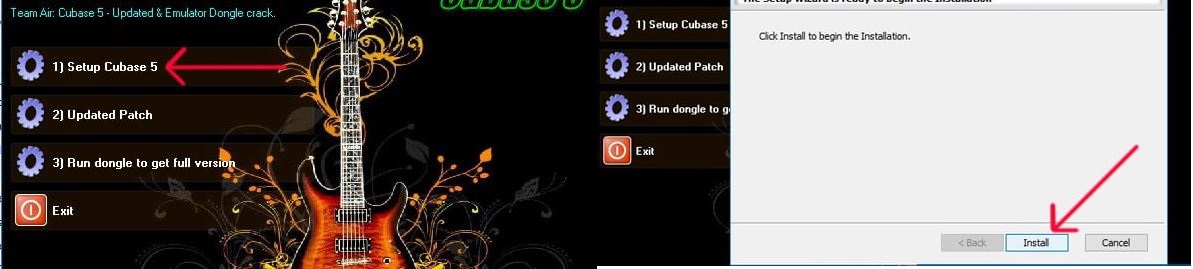Bạn muốn chơi game Liên Quân, Liên Minh Huyền Thoại, FIFA,…trong Garena nhưng bạn lại không có tài khoản Garena và cách đăng ký hay tạo tài khoản Garena như thế nào? Sau đây, Hyundai Smart Phone sẽ hướng dẫn các bạn cách đăng ký, tạo tài khoản Garena trên điện thoại và máy tính cực kỳ đơn giản chi tiết trong bài viết dưới đây để các bạn cùng tham khảo.
Cách tạo tài khoản Garena trên điện thoại nhanh chóng
Bước 1: Đầu tiên, bạn cần tải ứng dụng Garena trên Android hoặc ISO về điện thoại. Sau đó cài đặt vào máy.
Bước 2: Tiếp theo bạn mở ứng dụng Garena trên điện thoại rồi nhấn chọn Tôi/Me ở góc dưới cùng bên phải ⇒ nhấp vào khung Avatar để đăng nhập. Sau đó, bạn nhấn vào Đăng ký để đăng ký tài khoản mới.
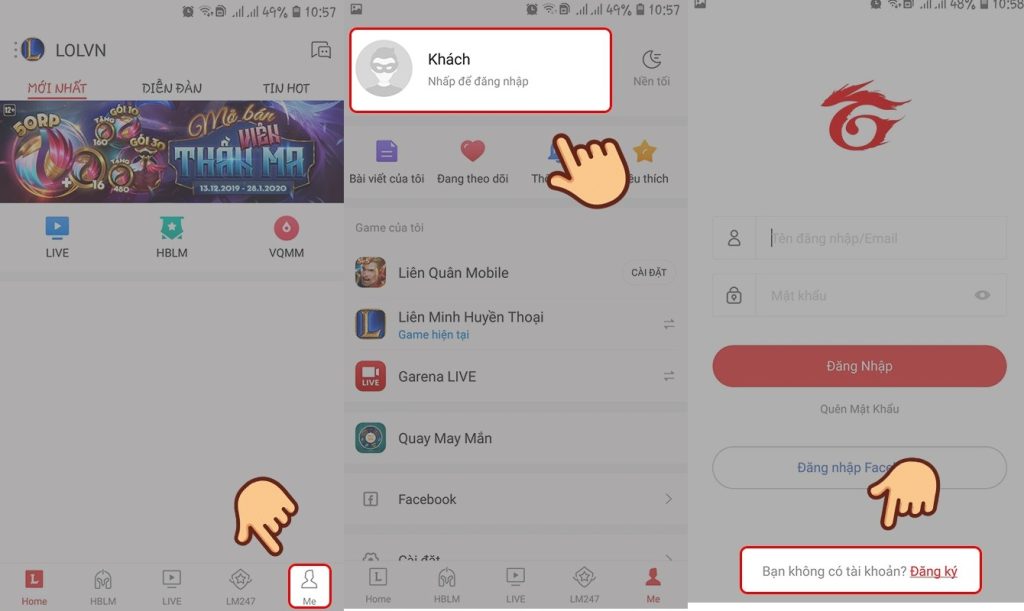
Lưu ý: Ở bước này, nếu bạn không muốn đăng ký bằng số điện thoại, bạn có thể chọn bỏ qua và chọn Đăng ký bằng Email để tiếp tục đăng ký.
Bước 3: Bạn nhập số điện thoại rồi ấn vào Đăng ký
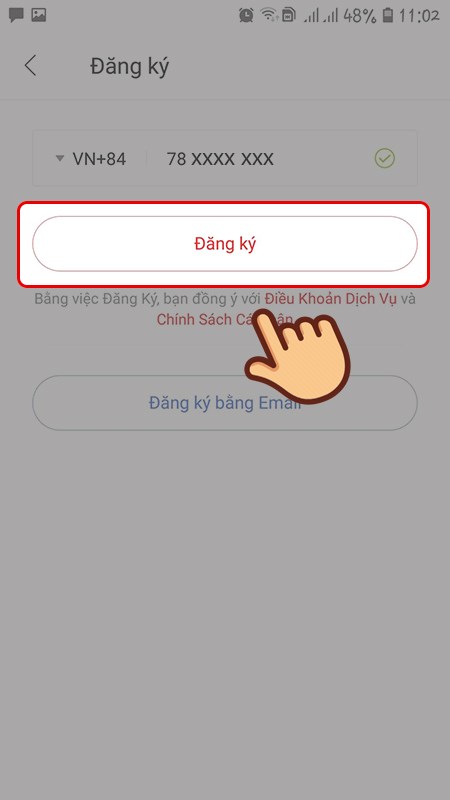
Bước 4: Hệ thống thông báo gửi mã xác nhận sẽ hiện ra, bạn nhấn OK để nhận mã.
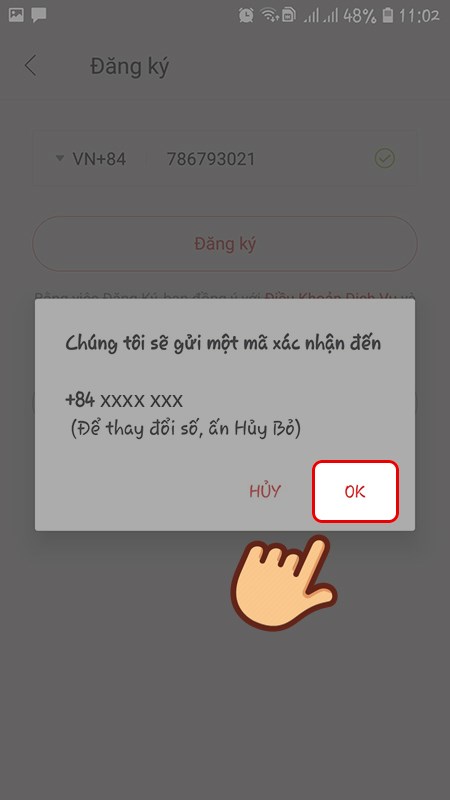
Bước 5: Mã xác nhận sẽ được gửi qua tin nhắn của số điện thoại bạn vừa đăng ký, bạn hãy nhập mã xác nhận và chọn Xác nhận.
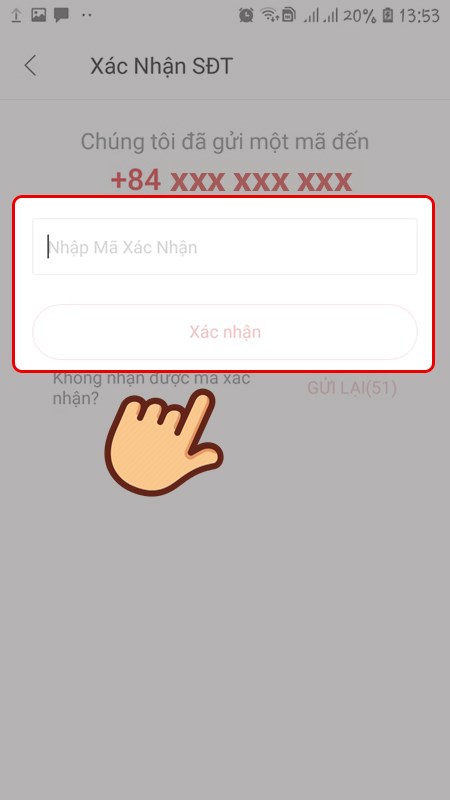
Bước 6: Cuối cùng bạn Bạn đặt mật khẩu và chọn Xác nhận là đăng ký thành công.
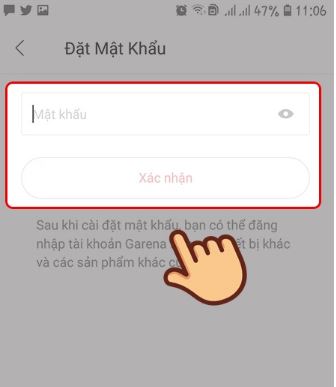
Tham khảo thêm: Cách ẩn lịch sử đấu liên quân 2023 mới nhất không cho người khắc xem
Cách tạo tài khoản Garena trên web bằng máy tính
Bước 1: Bạn truy cập vào trang đăng ký tài khoản Garena theo địa chỉ: https://sso.garena.com/ui/register?locale=vi
Bước 2: Bạn điền đầy đủ các thông tin: Tên truy cập, mật khẩu, nhập lại mật khẩu, Email, chọn quốc gia sinh sống và tích vào ô Tôi đồng ý với Điều Khoản Dịch Vụ và Chính Sách Bảo Mật. Sau đó ấn Đăng ký
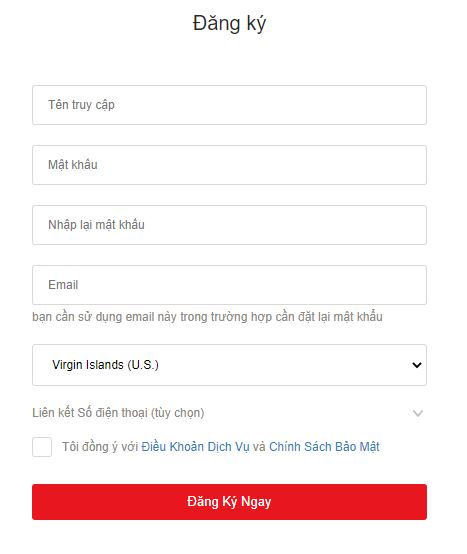
Bước 3: Xuất hiện cửa sổ mới, bạn nhập số điện thoại và nhấn Nhận mã để nhận mã xác nhận qua tin nhắn điện thoại. Nếu không muốn bạn có thể nhấn bỏ qua ở phía dưới để bỏ qua bước này.
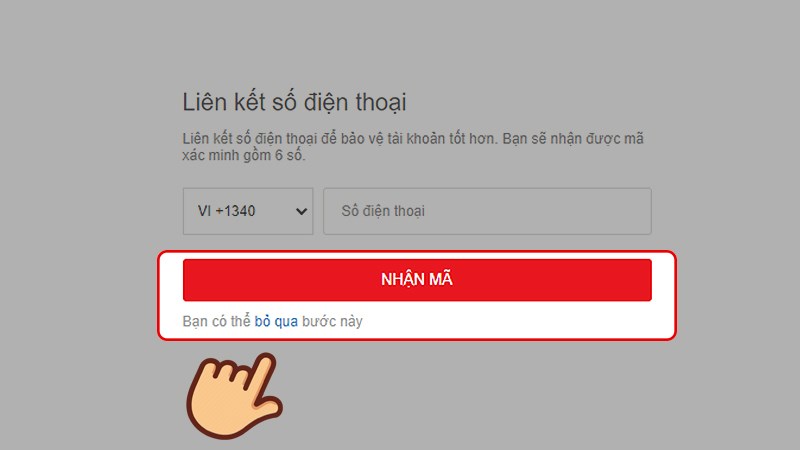
Bước 4: Tại đây, sẽ xuất hiện cửa sổ Cảm ơn vì đã tạo tài khoản Garena, yêu cầu bạn hãy kiểm tra mail để xác nhận đăng ký tài khoản Garena.
Nếu bạn muốn tài khoản của mình bảo mật hơn, bạn có thể thiết lập các công cụ bảo mật khác bằng cách nhấp vào đường link Thiết lập công cụ bảo mật. Còn nếu nhấn vào Đăng nhập ngay bây giờ để đăng nhập vào Garena. Bây giờ tài khoản Garena của bạn đã được tạo thành công.
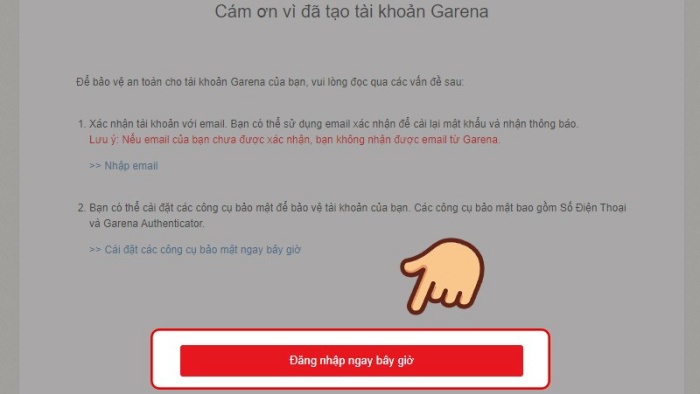
Bước 5: Sau khi đăng nhập xong chúng ta sẽ được đưa đến trang thông tin cá nhân, để tài khoản có hiệu lực các bạn cần phải xác thực Email đã đăng ký. Các bạn hãy nhấn vào nút Xác thực trong mục địa chỉ Email.
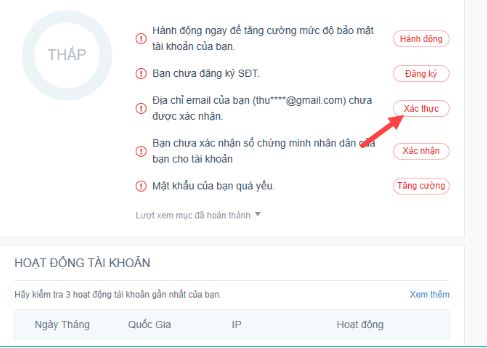
Bước 6: Trong cửa sổ mới các bạn hãy nhập lại địa chỉ Email đã nhập ở bước 2 vào ô trống và nhấn Yêu Cầu Mail Xác Nhận
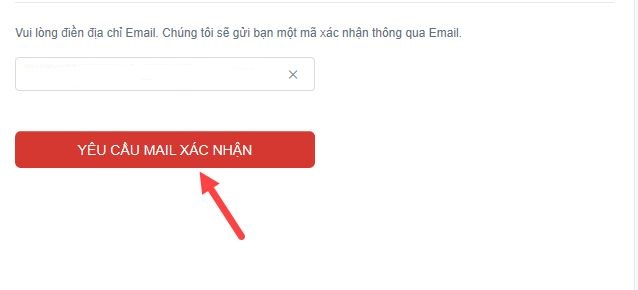
Bước 7: Bạn hãy mở tab mới đăng nhập tài khoản Email bên trên, trong hòm thư sẽ có 1 thư mới từ Garena đó chính là thư xác thực. Các bạn hãy mở thư đó ra nhấn vào đường link như hình dưới để xác thực email. Hoặc bạn có thể copy dãy số và dán vào ô xác thực.
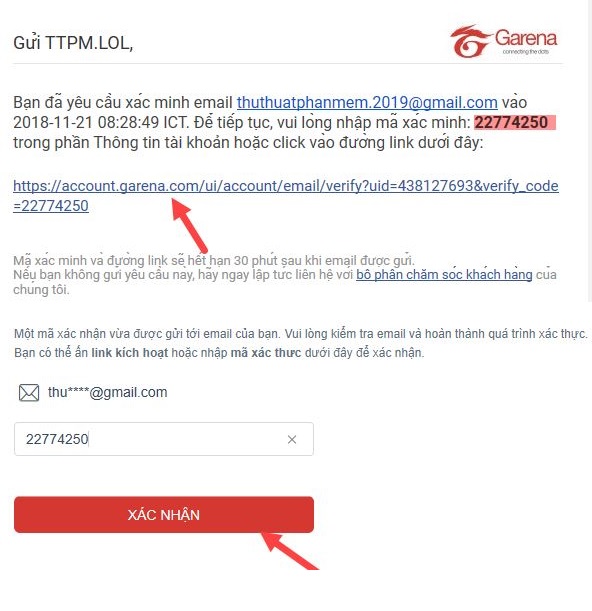
Hy vọng với những thông tin mà chúng tôi vừa chia sẻ có thể giúp các bạn biết được cách đăng ký, tạo tài khoản Garena trên điện thoại và máy tính thành công rồi nhé. Cảm ơn các bạn đã theo dõi bài viết của chúng tôi.